釘釘設定人臉辨識方法
困擾著釘子的人臉辨識無法設定的問題? php小編子墨為你帶來了詳細的設定指南,幫助你輕鬆解決這個問題。本文將一步步引導你完成釘釘人臉辨識的設置,讓你有效率地使用釘釘的生物辨識功能。繼續閱讀下文,了解詳細的設定步驟和注意事項,讓釘釘人臉辨識為你提供便利和安全的使用體驗。
首先,打開已經安裝好的釘子app並且登入自己的帳號。如圖:
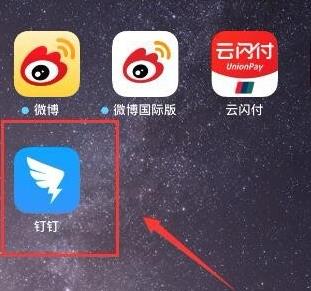
接著,進入釘釘介面,點選左上角【頭像或名稱】。如圖:
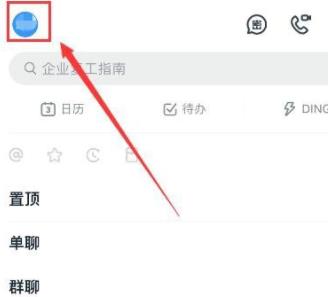
接著,在彈出的側邊欄中選擇【設定】。如圖:
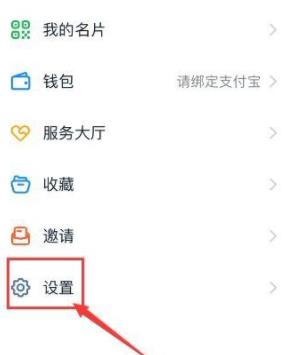
接著,在開啟的設定介面中選擇【安全中心】。如圖:
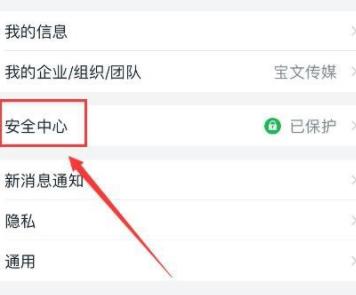
接著,在進入的安全性中介面中,選擇【帳號設定】。如圖:
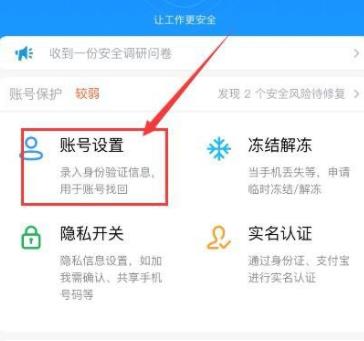
接著,進入帳號設定介面,在介面中選擇【人臉】。如圖:
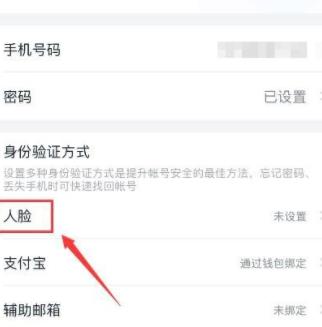
接著,打開的釘人臉辨識介面中,在下方選擇【立即設定】。如圖:
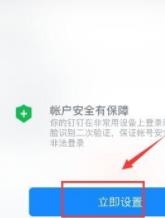
接著,在彈出的對話方塊中,輸入釘子登入密碼,完成後點選【確定】。如圖:
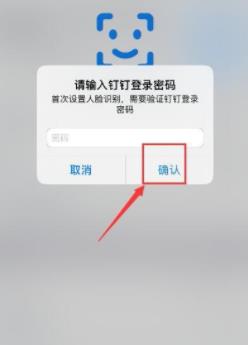
接著,依照系統提示進行人臉識別,完成後,點選下方的【立即體驗】。如圖:
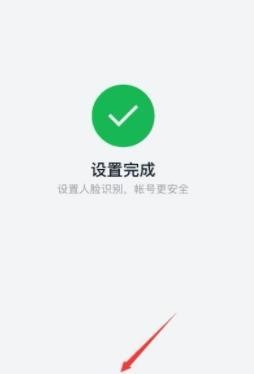
以上是釘釘設定人臉辨識方法的詳細內容。更多資訊請關注PHP中文網其他相關文章!

熱AI工具

Undresser.AI Undress
人工智慧驅動的應用程序,用於創建逼真的裸體照片

AI Clothes Remover
用於從照片中去除衣服的線上人工智慧工具。

Undress AI Tool
免費脫衣圖片

Clothoff.io
AI脫衣器

AI Hentai Generator
免費產生 AI 無盡。

熱門文章

熱工具

記事本++7.3.1
好用且免費的程式碼編輯器

SublimeText3漢化版
中文版,非常好用

禪工作室 13.0.1
強大的PHP整合開發環境

Dreamweaver CS6
視覺化網頁開發工具

SublimeText3 Mac版
神級程式碼編輯軟體(SublimeText3)

熱門話題
 釘釘怎麼加入群組
May 01, 2024 am 03:09 AM
釘釘怎麼加入群組
May 01, 2024 am 03:09 AM
加入釘釘群的方法有多種:透過群組連結點擊連結直接加入;透過掃碼二維碼在釘釘App 中掃描加入;透過群號在搜尋框中輸入加入;透過好友邀請同意加入;加入組織架構後自動加入。
 註冊過的釘釘忘記密碼怎麼辦
May 01, 2024 am 02:51 AM
註冊過的釘釘忘記密碼怎麼辦
May 01, 2024 am 02:51 AM
忘記釘釘密碼可透過以下方式找回:1. 透過手機號碼找回;2. 透過信箱找回(需綁定);3. 聯絡釘釘客服(需提供相關資訊核實身分)。
 釘釘在哪設定考勤打卡範圍_釘釘更改地點打卡範圍方法介紹
Apr 29, 2024 pm 12:52 PM
釘釘在哪設定考勤打卡範圍_釘釘更改地點打卡範圍方法介紹
Apr 29, 2024 pm 12:52 PM
1.打開釘釘,在工作台介面,點選考勤打卡。 2.點選右下角設置,選擇考勤組,點選打卡方式。 3、開啟地點打卡。新增地點後設定允許打卡範圍即可。
 釘釘視訊會議怎麼設定背景_釘釘視訊會議顯示虛擬背景操作一覽
Apr 29, 2024 pm 02:20 PM
釘釘視訊會議怎麼設定背景_釘釘視訊會議顯示虛擬背景操作一覽
Apr 29, 2024 pm 02:20 PM
1.打開釘釘app,點擊下方寫作,點擊參加會議。 2、點擊更多。 3、選擇虛擬背景。 4.選擇一款喜歡的背景圖。 5.就可以看到自己的視訊會議畫面變成了該圖片,可以替代親自出面。點擊完成即可。
 釘釘怎麼看別人刪沒刪自己
May 01, 2024 am 02:57 AM
釘釘怎麼看別人刪沒刪自己
May 01, 2024 am 02:57 AM
確定他人是否已在釘釘中刪除您:檢查群組聊天參與者列表,若無您的名字,表示已被刪除。檢查一對一聊天,聯絡人名稱旁有灰色虛線,表示已刪除。查看近期聯絡列表,若無您,可能已被刪除。嘗試發送訊息,若無法發送,可能已被刪除。諮詢第三方,詢問他們是否能看到您的名字。需要注意,上述方法並非絕對準確,因聯絡人靜音或封鎖也會影響顯示效果。
 釘釘怎麼單獨匯出某個人的打卡記錄 釘釘匯出個人的考勤記錄的技巧
Apr 29, 2024 pm 03:16 PM
釘釘怎麼單獨匯出某個人的打卡記錄 釘釘匯出個人的考勤記錄的技巧
Apr 29, 2024 pm 03:16 PM
1.開啟軟體,點選導覽選單中的【工作】圖示進入工作台介面。 2.在應用程式介面中找到【考勤打卡】,點選進入。 3.進入考勤打卡管理後台,在選單中點選【考勤統計】下的【原始記錄】。 4.進入原始記錄介面,在頂部的時間點擊彈出日曆選擇開始時間與結束時間。 5.點選【人員範圍】旁邊的下拉列表,選擇【部門/人員】。 6.點選【部門/人員】邊上的【請選擇】,在開啟的組織機架視窗中勾選要尋找的人員。 7.過濾完成後,點選【匯出報表】按鈕,等待匯出完成儲存到電腦上就可以查看EXCEL檔案了。
 釘釘app怎麼實現拍照建立審核_釘釘拍照建立審核模板的技巧步驟
Apr 29, 2024 pm 12:34 PM
釘釘app怎麼實現拍照建立審核_釘釘拍照建立審核模板的技巧步驟
Apr 29, 2024 pm 12:34 PM
1.打開APP進入【工作】頁面。 2、在應用程式清單中找到【OA審批】點選進入。 3.進入後,再點選底部導覽選單【設定】。 4.進入設定頁面,點選【建立審核單】項目。 5.進入建立審核單頁面,再點選【拍照建立審核】。 6.進入後點選【同意協議並拍攝】,打開手機拍照功能,放平表單盡量拍的清晰些。 7.完成後就會等待識別,新的表單欄位就建立完成了,點選【編輯】再進行手動調整。 8.調整完成後就可以發布了,更詳細的調整建議在電腦端操作會方便一點。







